Ubuntuやその他のDebianベースのディストリビューションでは、ターミナルシェルはGNOMEターミナルとも呼ばれ、元のGnomeプロジェクトの下で構築されました。ターミナルシェルは、ハードウェアおよびカーネルと対話できるCプログラミング言語で記述されています。ほとんどのLinuxユーザーは、Ubuntuをファッショナブルに見せたくないのと同じように、元の画面、スキーム、設定でデフォルトのターミナルシェルを永遠に使用し続けます。ただし、Ubuntuは無料のオープンソースOSであるため、Ubuntuターミナルの設定を新しいテーマ、画面、フォント、スタイル、その他の設定で完全にカスタマイズできます。ターミナルを更新すると、シェルの見栄えが良くなるだけでなく、生産性も向上します。
Ubuntuターミナルのテーマと配色
ターミナルシェルは、すべてのLinuxディストリビューションにとって間違いなく便利で強力なツールです。コマンドの実行、リモートSSHへのアクセス、ツールのダウンロード、システムリポジトリの更新など、よりクールで必要な作業は、ターミナルシェルを介して簡単に実行できます。さまざまな種類の端末テーマを使用して、さまざまな種類のタスクの作業効率を上げることができます。
色付きのテキストの作成、別の背景の設定、端末画面の分割、マウスクリック効果の使用などを可能にする端末テーマがあります。シークレットモードにしたい場合は、ターミナルテーマを使用して、システムのホスト名とユーザー名を非表示にすることもできます。投稿全体で、最もよく使用されるいくつかのUbuntuターミナルテーマの広範なレビューが表示されます。
1。 Gogh:GNOMEタイプのターミナルテーマ
巨大な配色を備えたUbuntuのGoghターミナルテーマは、シェルに新しい外観を与えたい場合に推奨される、最も使用され認識されているターミナルテーマの1つです。このターミナルテーマのインストールは、シンプルなAPTコマンドを使用してUbuntuおよびDebianベースのディストリビューションに簡単かつ簡単にインストールできます。
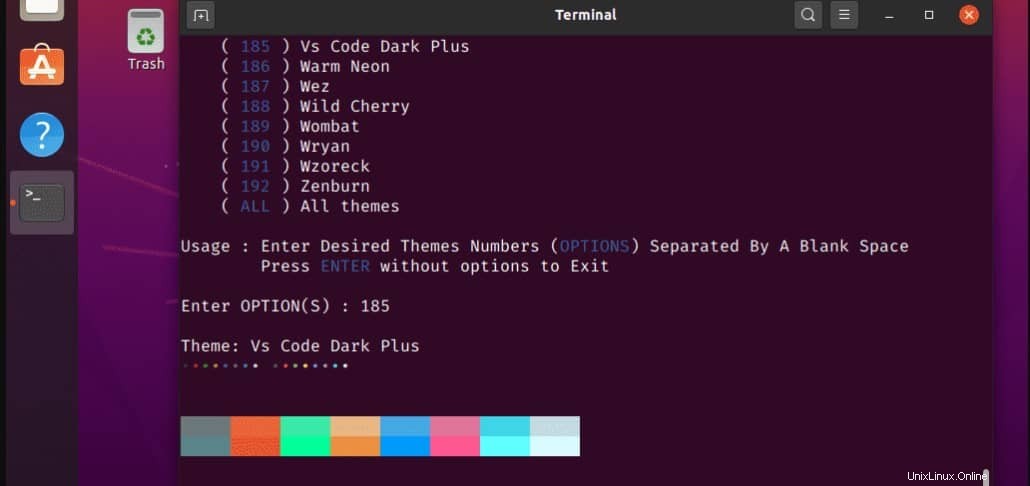
ユーザーは、暗い、明るい、カスタムの選択から端末の背景を選択できます。テーマ全体が新しい雰囲気をもたらし、ターミナルシェルに見えます。詳細な概要とインストール方法については、Goghの公式ウェブサイトにアクセスしてください。
2。ドラキュラ:Ubuntuターミナルの暗いテーマ
Dracula Gnomeターミナルのテーマは、DebianベースのOS、特にUbuntu用に作成されています。 Ubuntu、Mint、LinuxLiteに最適です。テーマは、シェル用の暗い画面とZshシェル用のいくつかのアドオンを備えています。デフォルトのGnomeターミナルシェルとZshシェルの両方をカバーしています。
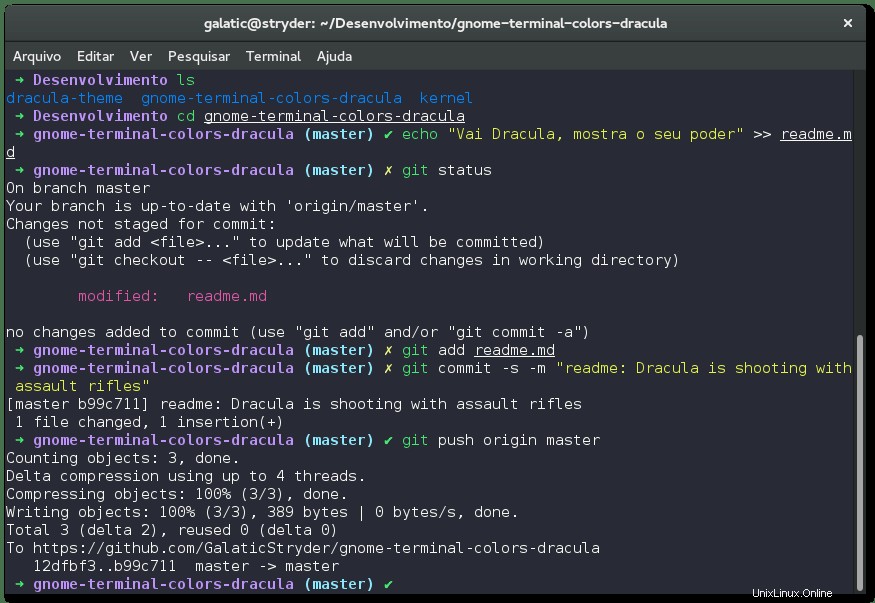
Draculaテーマは、Vim、メモ帳、ターミナルシェル、Jetbrains、Visual Studio、およびその他の多くのスクリプトツールで使用できます。詳細については、ドラキュラの公式Webサイトにアクセスし、このUbuntuターミナルテーマのインストール方法を確認してください。
3。 Powerlevel9kおよびPowerlevel10kターミナルテーマ
Powerlevel9kおよびPowerlevel10k どちらも、UbuntuのデフォルトのターミナルシェルとZSHシェルにとって非常に便利なテーマです。このターミナルシェルは、フォント、色、外観、およびユーザーインターフェイスの改善と強調に重点を置いています。
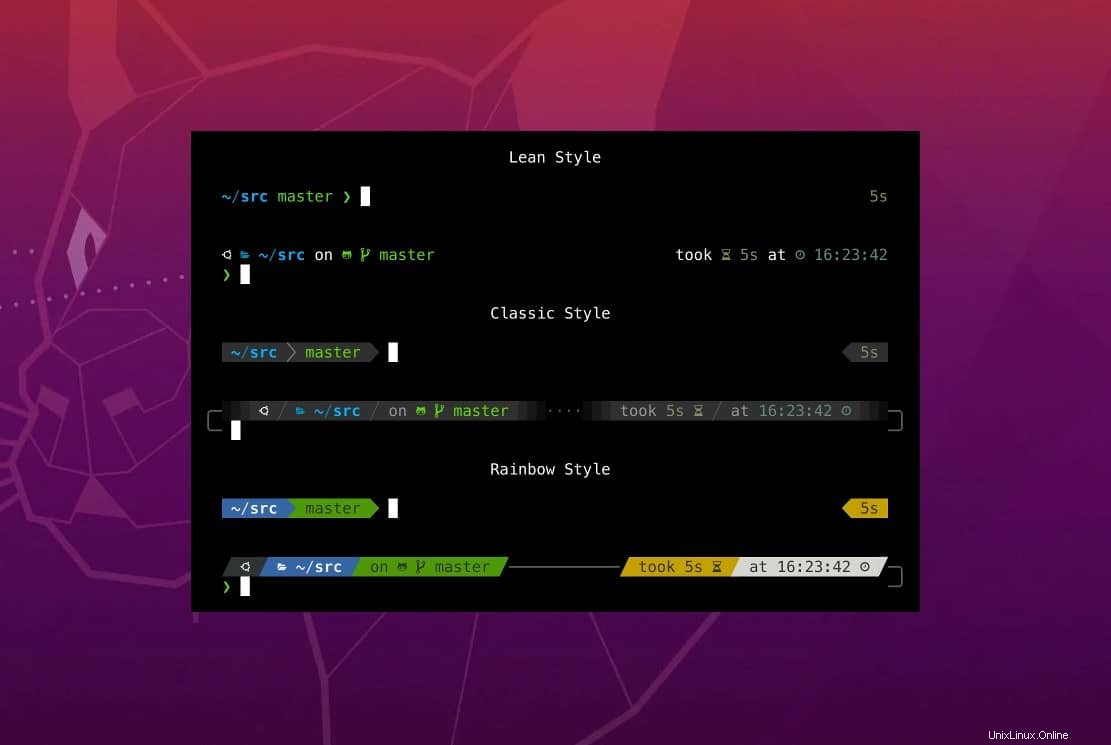
Powerlevel9kおよびPowerlevel10kターミナルテーマのインストールと開始は簡単で簡単です。テーマを入手するには、Powerlevel9kの公式ウェブサイトにアクセスしてください。更新されたテーマをお探しの場合は、Powerlevel10kテーマを入手してください。 Powerlevel9kはサポートチームから廃止されました。
4。 macOSターミナルのテーマ:シェルをAppleのように見せます
macOSターミナルのテーマは、Ubuntuユーザーが最も閲覧、検索、ダウンロードしたテーマです。 UbuntuはGnomeDEでまともな外観を提供するため、UbuntuをmacOSのように見せたいという秘密の願望は受け入れられます。
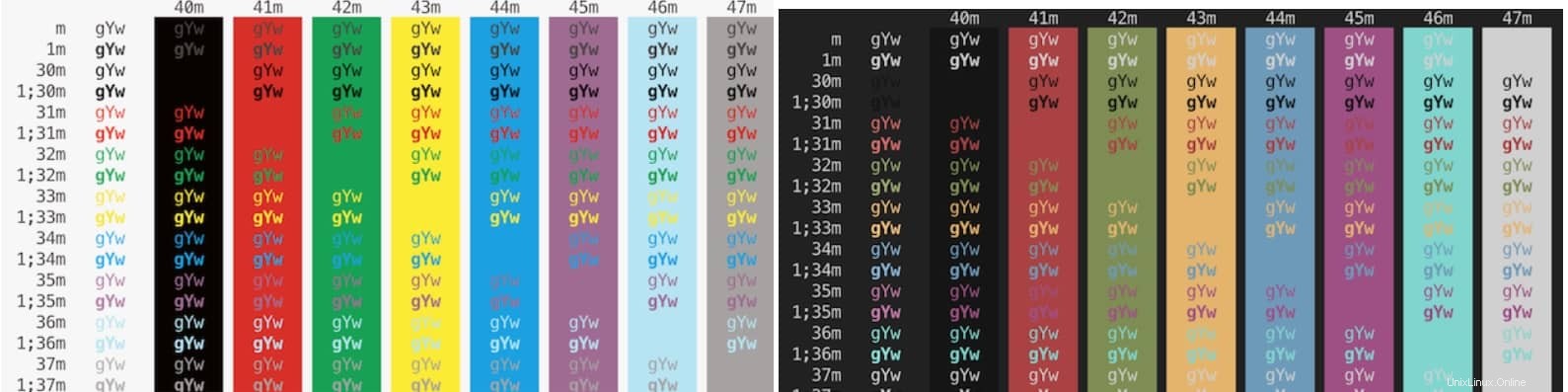
UbuntuのmacOSターミナルテーマは、シェルをMacシェルのように見せます。
macOSターミナルテーマには、昼、夜、冒険など、いくつかの配色のバリエーションがあります。好きな配色を選択して設定できます。それらはターミナルシェルにあります。 Ubuntuの詳細情報とインストール方法については、このWebページにアクセスしてください。
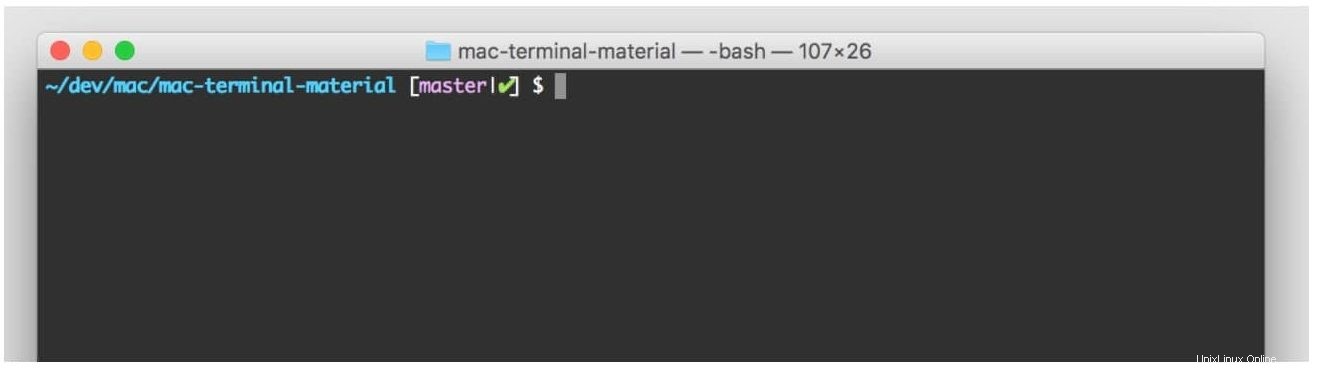
5。オーラテーマ:シンプルなアクアカラーテーマ
UbuntuターミナルのAuranテーマは、最も収益性の高い配色とフォントを備えています。このターミナルテーマは、進行中のすべてのタスクとコマンドのサイドバーを開くのに非常に便利です。また、メインセクションでは、コマンドを実行できます。
フォントの色をデフォルトから他の色に変更できます。インストールプロセスは非常に簡単で、テーマプロファイルを使用すると、以前の設定からテーマをインポートできます。
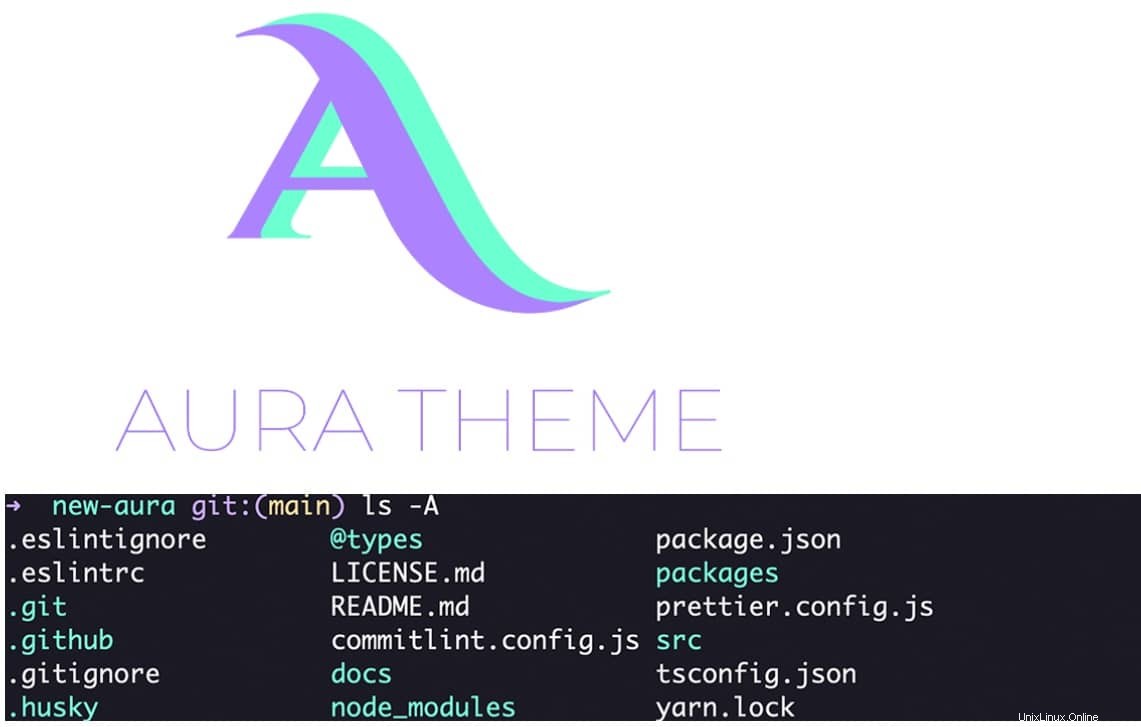
6。キティのテーマ:ソフトでジャジーなテーマ
彼らがテーマに名前を付けたように、Kittyテーマは、CプログラミングとPython言語で書かれたKittyターミナルシェル用に設計されています。 KittyターミナルテーマのリポジトリはGitで利用でき、Ubuntuに簡単にインストールしてデプロイできます。
キティターミナルのテーマに関する詳細情報を入手するには、このURLをたどってください。 kittyパッケージでは、Condaアプリケーションマネージャーを介してテーマをインストールすることもできます。キティのテーマは、テーマをよりゴージャスにするための多くの配色とスクリプトを提供します。
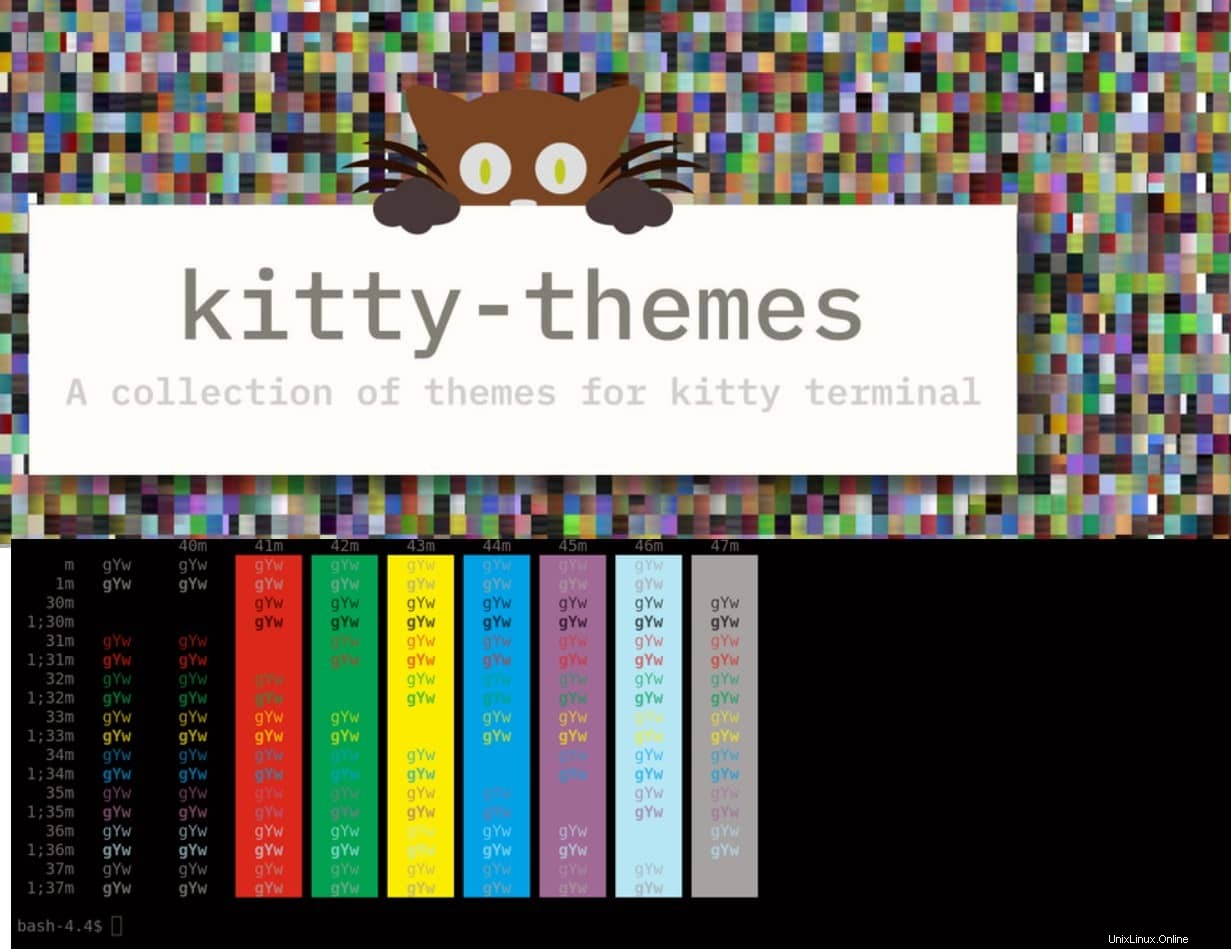
7。 Hyper Snazzy:素晴らしいターミナルテーマ
ハイパースナジーターミナルテーマは、Ubuntuターミナルに最適なテーマの1つです。 NPMと従来の方法でインストールできます。ハイパーターミナルテーマのグローバルバージョンは、Zshターミナルシェルでも利用できます。
構文を強調表示したり、テーマのカラーパターンを選択したり、フォントからフォントに切り替えたりすることができます。ハイパーターミナルのテーマとインストールプロセスの詳細については、このWebURLを参照してください。
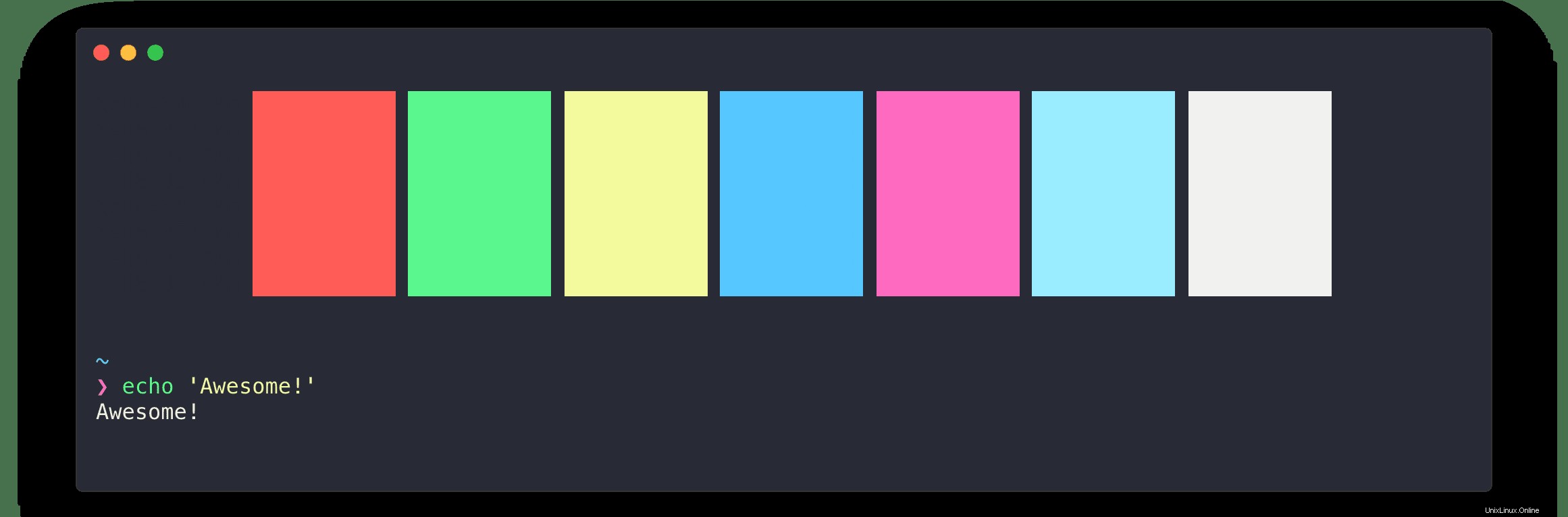
8。 Nord Xfceターミナル:Ubuntuターミナルでオタクになりましょう
Nord Xfceターミナルテーマは、Ubuntu用の軽量で便利なテーマです。 Nordターミナルテーマをインストールするには、テーマディレクトリをデフォルトディレクトリに配置するか、Ubuntuマシンでターミナルテーマを実行するためのインストールスクリプトを実行できます。
ターミナルの設定で、[色]セクションを参照して、Nord Xfceターミナルテーマパッケージからテキストの色、背景色、カーソルの色、タブアクティビティの色を選択できます。インストールプロセスを完了するには、このWebURLにアクセスしてください。
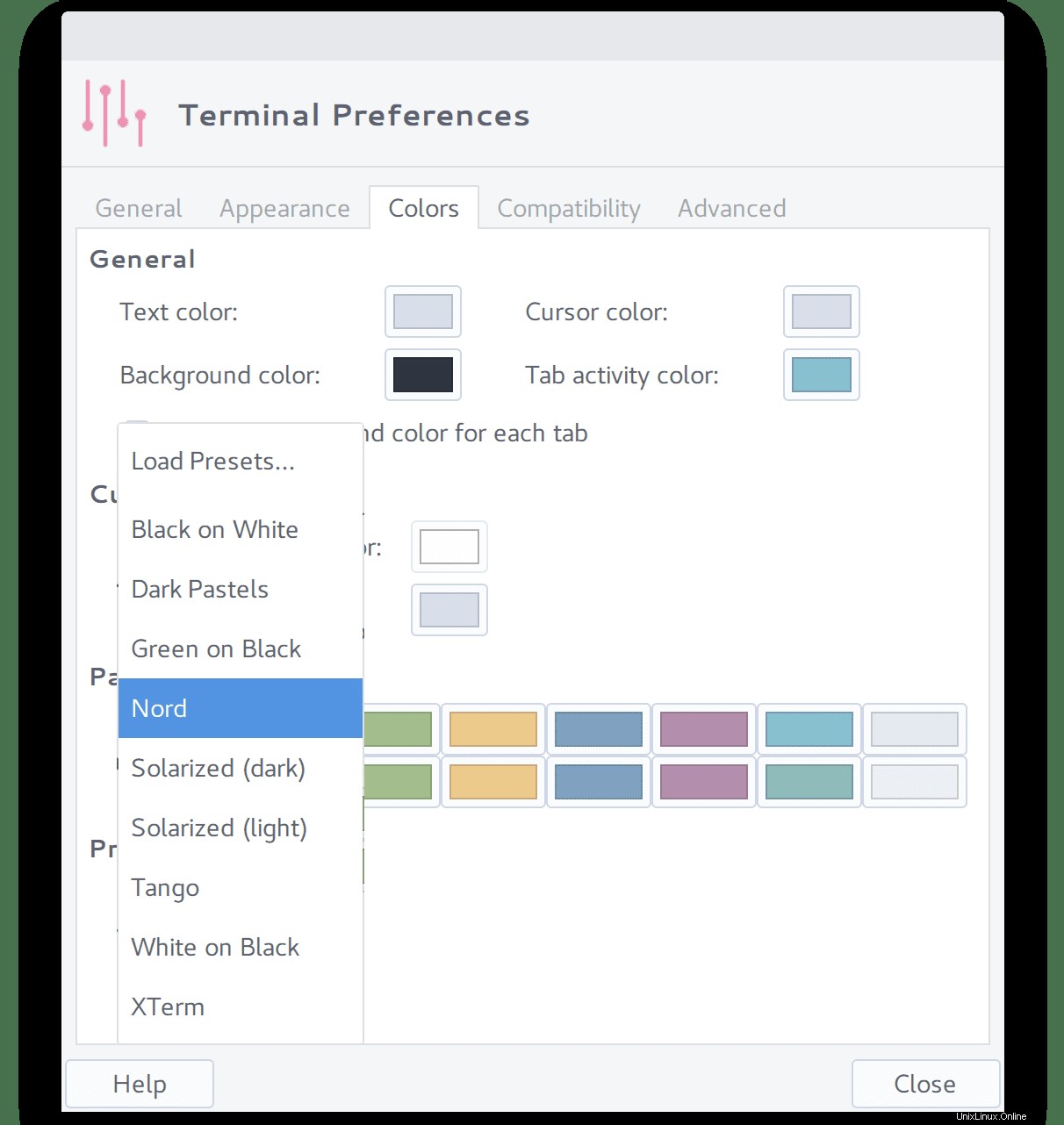
9。アーバン:Ubuntuのカラフルなターミナルテーマ
赤、黄、ピンク、青、黒、緑の色のバリエーションを備えたアーバンターミナルテーマは、Ubuntuマシンのターミナルをパーソナライズするためのさまざまな次元を提供します。ダークテーマとライトテーマのオプションは、Ubuntuでも完全に機能します。アーバンターミナルのテーマは、プログラマーやシステム管理者が構文にマークを付けたり、インデントを維持したりするのに実際に役立ちます。
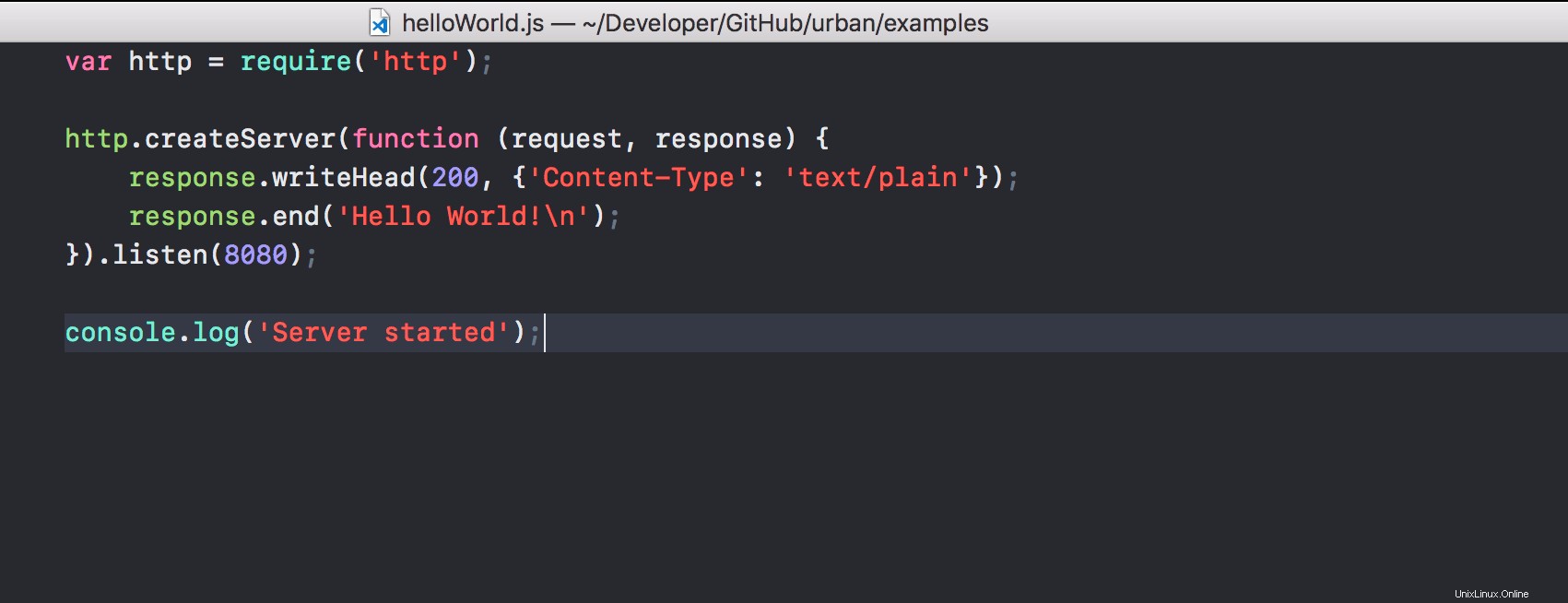
テーマ開発者は、ユーザーがテーマディレクトリを~/Library/Developer/Xcode/UserData/FontAndColorThemes内に保持することを推奨しています。 ディレクトリ。インストールガイドを入手するには、このWebURLに従ってください。
10。宇宙船ZSH:OhMyZSHのテーマ
Ubuntu用のSpaceshipZSHターミナルのテーマは、Zshシェルでは少し古典的です。ターミナルシェルのデフォルトの黒の背景を提供します。組み込みの機能により、ユーザーはGitの通知を受け取ることができます。
この便利で軽量なターミナルテーマは、GnomeUbuntuとZshの両方に完全に適合します。さらに、SpaceshipターミナルのテーマはLinuxとMacの両方で利用できます。インストールガイドを入手するには、このWebURLに従ってください。
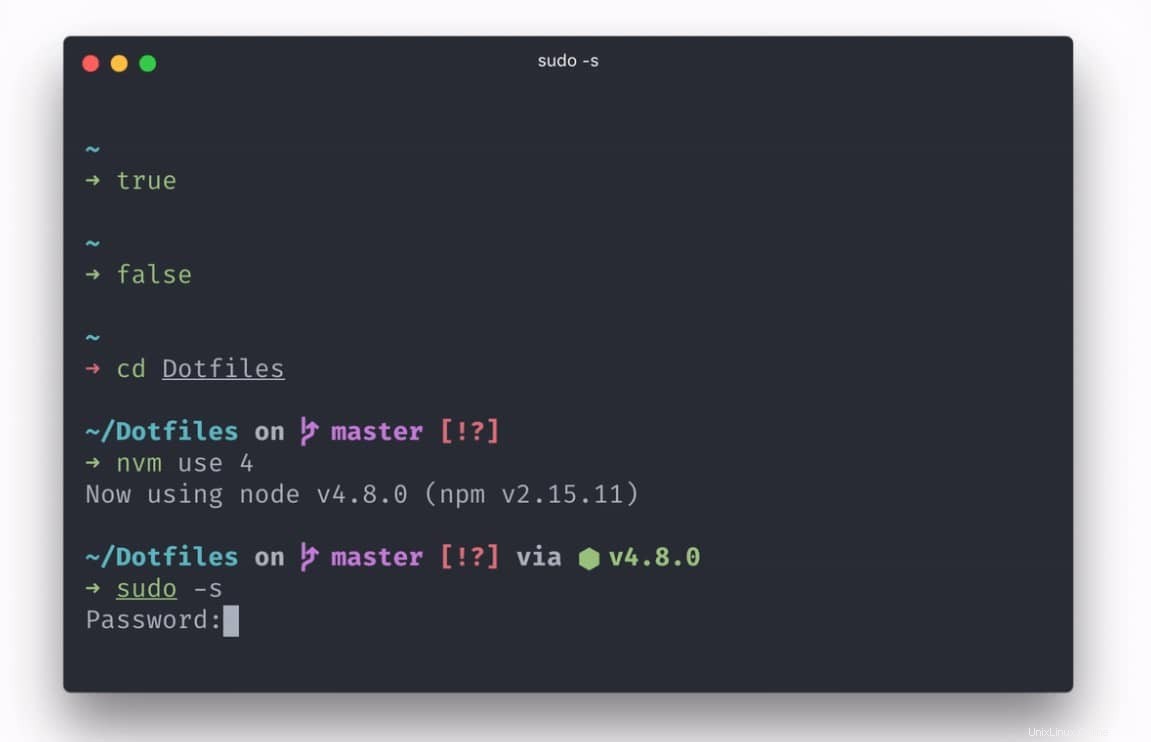
追加のヒント:デフォルトのターミナルシェルをカスタマイズする
Ubuntuターミナルのテーマについて書くと、デフォルトのGNOMEターミナルのテーマをカスタマイズすることも思い出します。画面のサイズを変更したり、組み込みのテーマからテーマのバリエーションを選択したり、新しいタブの位置を選択したり、テキストの配置を選択したり、端末のアラート音を設定したりできます。
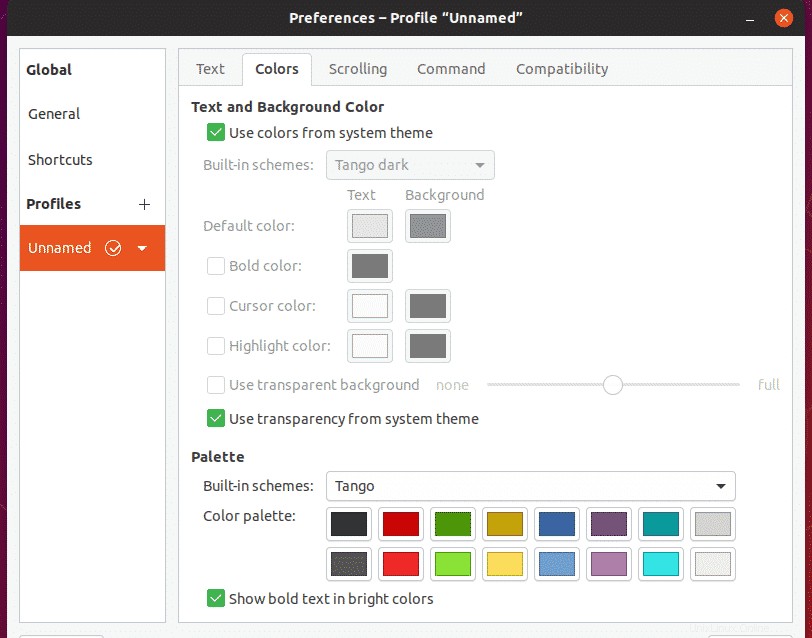
さらに、ターミナルシェルに追加のサードパーティ機能が必要ない場合は、デフォルトのターミナルテーマを編集することで、ターミナルの外観を新しくすることができます。
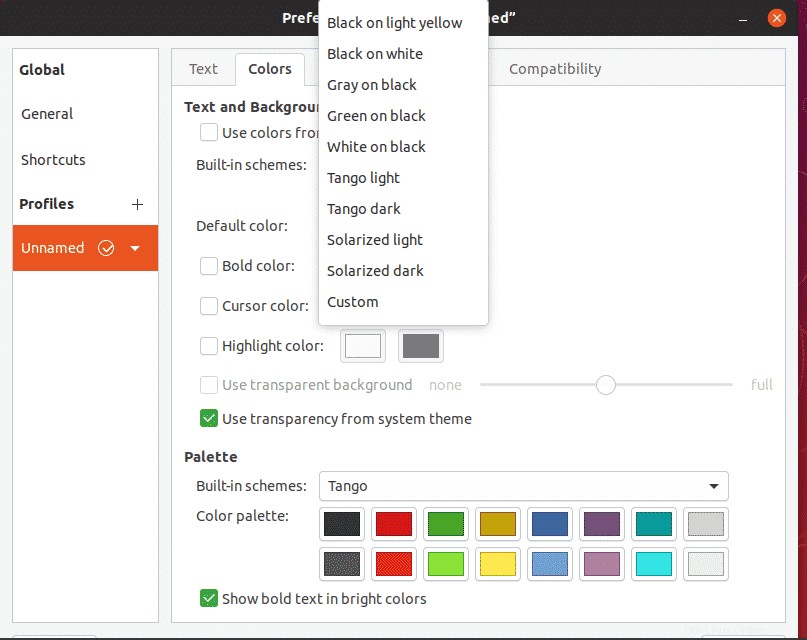
最後の言葉
ターミナルのテーマをカスタマイズすることは、必ずしもやりがいのあることではありません。 Linuxと初心者の両方のユーザーが、ターミナルをもっと楽しむのに役立つかもしれません。投稿全体で、Ubuntuのいくつかのターミナルテーマの概要を説明しました。まったく異なるターミナルシェルをお探しの場合は、OhmyZSHを試してみてください。
この投稿が有用で有益であると思われる場合は、お友達やLinuxコミュニティと共有してください。この投稿に関する意見をコメントセクションに書き留めることもできます。